转自 https://jingyan.baidu.com/article/3a2f7c2e62835e26afd61129.html
我们常常会用word浏览各种文件,有的时候遇到一些中英文资料,我们可能会觉得英文字体比较难看或者看不习惯,怎样才能只修改英文字体而不动中文字体呢?下面,小编就来说说怎么用word批量修改所有英文字体。
方法/步骤
-
首先,打开一份word文档,我们可以发现,现在的中英文字体都是“宋体”,小编希望能够只修改英文字体而不修改中文字体。
-
我们先按住ctrl+a选中想要修改的中英文,也就是本文档中的全文。点击图示符号,打开字体面板。
-
除了以上方法,如果你的word版本和小编有所不同,我们也可以在文字上右击,选择字体,同样可以打开字体面板。
-
在打开的字体面板中找到“西文字体”,默认状态是使用中文字体的,所以我们点开“西文字体”右边的下拉三角,选择自己喜欢的英文字体。
-
在小编框选的预览框中,大家可以看到每一种字体的效果,选择一种你喜欢的,点击确定即可应用于全文。
-
现在,我们分别选中一些英文和中文,在字体框中的字体就会截然不同,也就是说,我们已经完成了批量修改英文字体的目的。








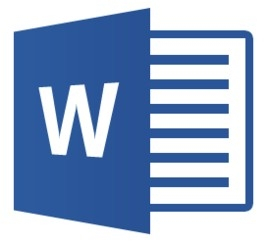
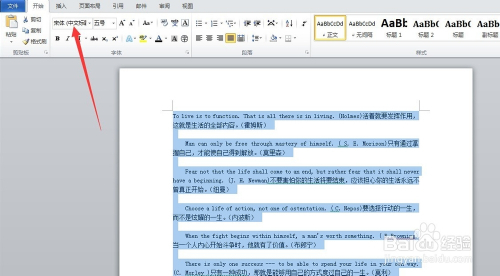
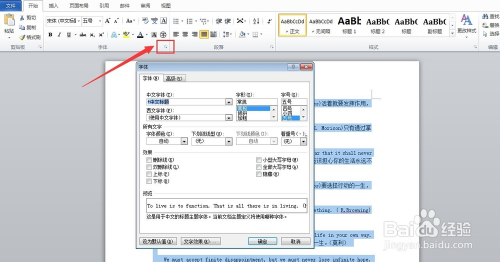
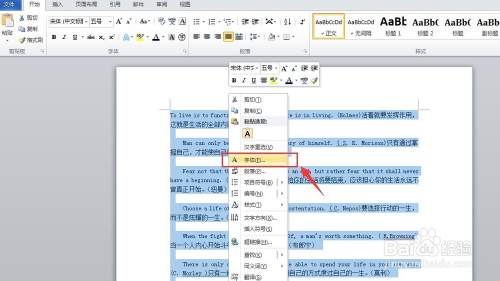
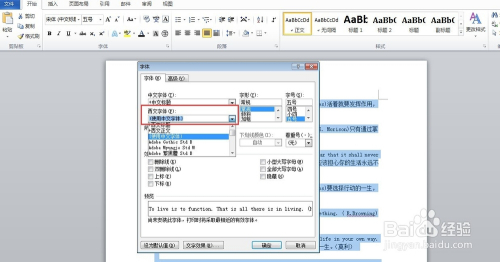
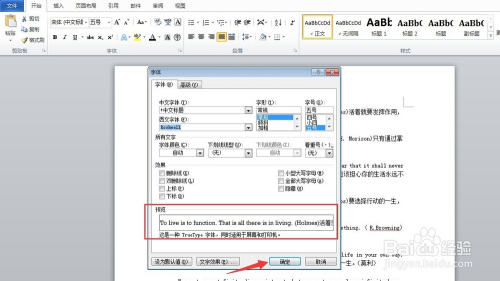
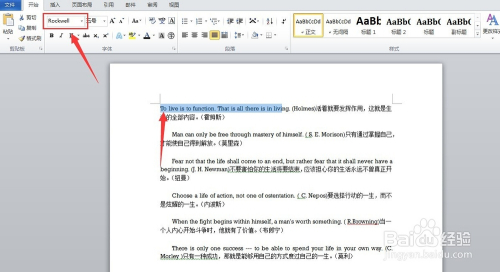

















 2万+
2万+

 被折叠的 条评论
为什么被折叠?
被折叠的 条评论
为什么被折叠?








